デジカメプリント,フジカラ-写真,文字入れ写真,DPE,フジカラー純正印画紙,写真,デジカメ写真,現像,
日付・トリミングについて
文字サイズ:
小
中
大
日付・トリミングについて
トリミング方法
- 下記の《1》画像編集<1>をクリックいたします。
トリミング編集画面となります《2》で、トリミング後にプリントしたいサイズを設定します。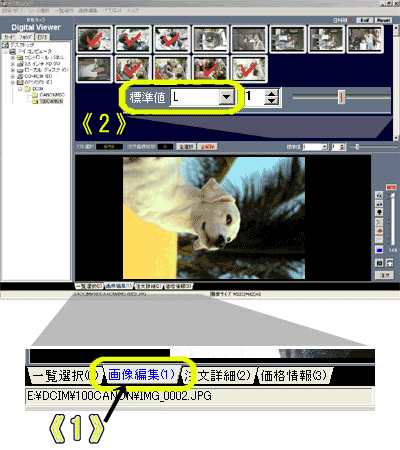
トリミング機能解説
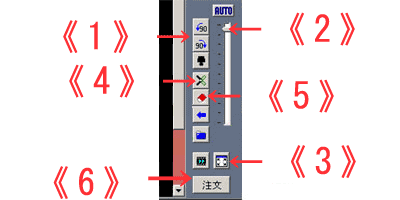
- 動画にて注文操作方法
- 《1》画像の表示方法です。右や左、180度回転できます。
- 《2》表示倍率を変更できます。スライダを下へ下げると拡大します。
- 《3》画面表示を最大にできます。元に戻す時はもう一度クリックします。
- 《4》切り取りボタンです。切り取りたい範囲をドラッグした後このボタンをクリックします 切り取られた画像が表示されます。
- 《5》消しゴムボタンは表示画像を消去します。(元の画像は残ります)左向きボタンは前の状態へ戻します。
- 《6》注文ボタンをクリックしますと別名で一旦、画像を保存できます。またブルーのフォルダボタンは、元画像の保存ができます。
- トリミングした際は、必ず注文ボタンから保存して下さい。
こんな感じになりましたか
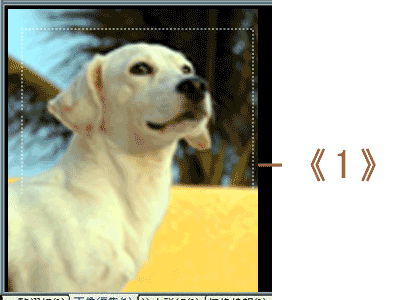
- 《1》表示画像上で切り取りたい範囲をドラッグします。微調整もできますのでお客様の好みのカットになりましたら「機能解説」の《4》の切り取りボタンをクリックして下さい。その後「機能解説」《6》の注文ボタンで保存して下さい。
日付有・無しについて
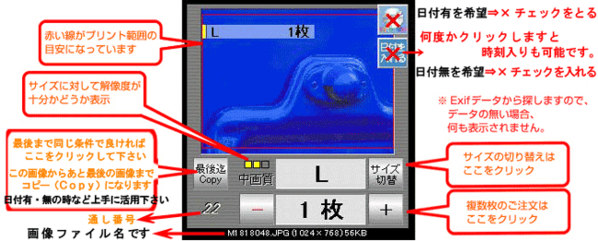
- 大きく表示します⇒
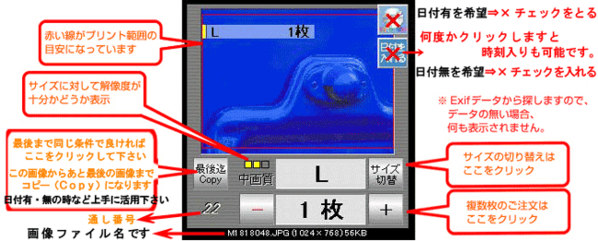
日付プリントについて(重要です)
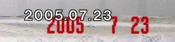
- カメラの機種によっては、 元画像に書き込み合成される機種がございますその場合[注文詳細(2)]の日付を入れるの×チェックを外す(日付有りにします)と二重になってしまいます。
- 元画像に日付が書き込み合成されております画像に対して日付を消す事はできかねます。撮影される際、確認をお願い致します
- こちらに画像が届いてからの修正はできないようになっています m(__)m
- お手数をおかけ致しますが必ず送信前にご確認をお願いします。
- ご心配のお客様はお問合せください。当店よりご連絡いたします

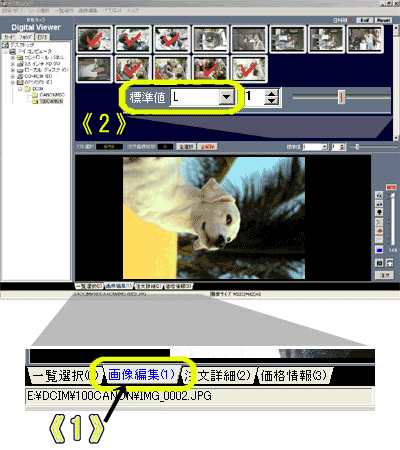
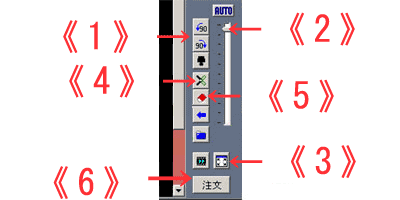
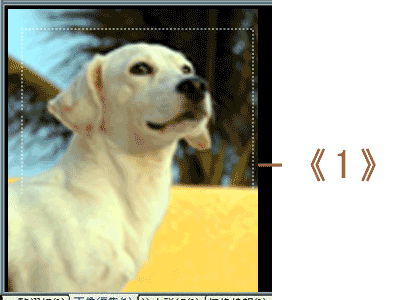
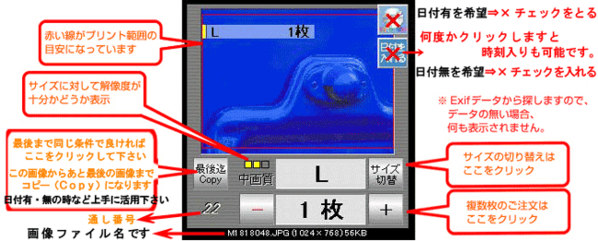
![]()


